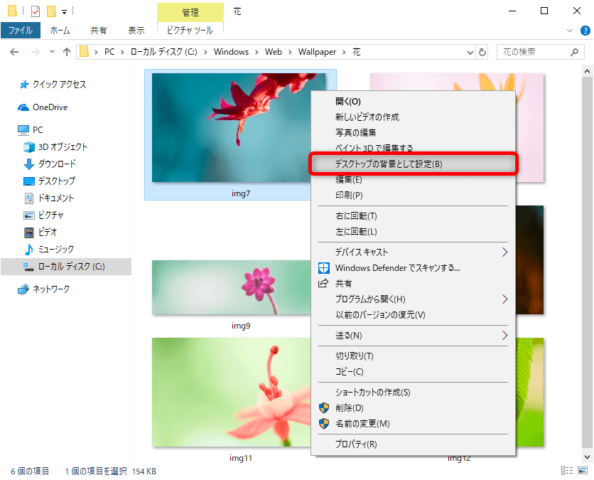ウィンドウズ10のパソコンで、壁紙を変更する方法について紹介します。
壁紙を変更する方法
ウィンドウズ10で壁紙を変更するには、個人用設定から変更します。
まず、デスクトップのなにもないところから右クリックし、個人用設定を開きます。
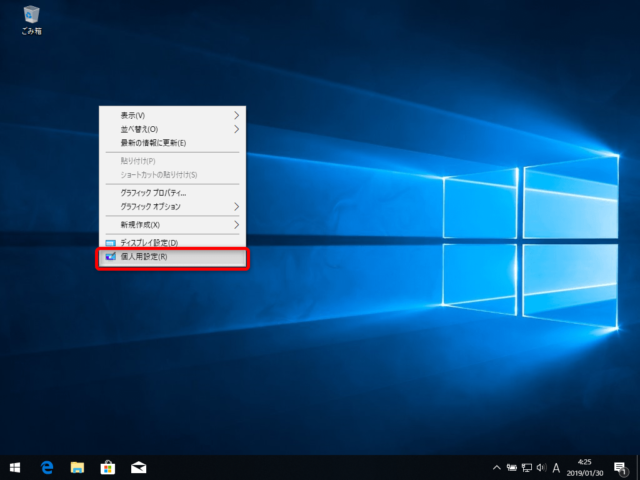
個人用設定の背景から、「画像を選んでください」の下に表示されている画像をクリックすると壁紙を変更することができます。
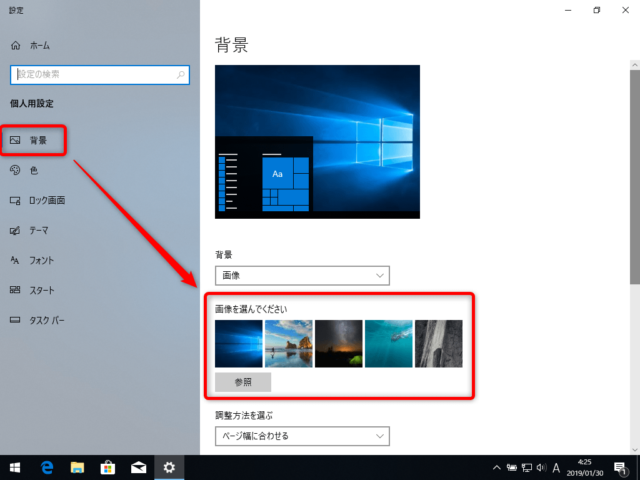
また、「背景」の下の「画像」をクリックすると、「単色」や「スライドショー」も選択可能です。
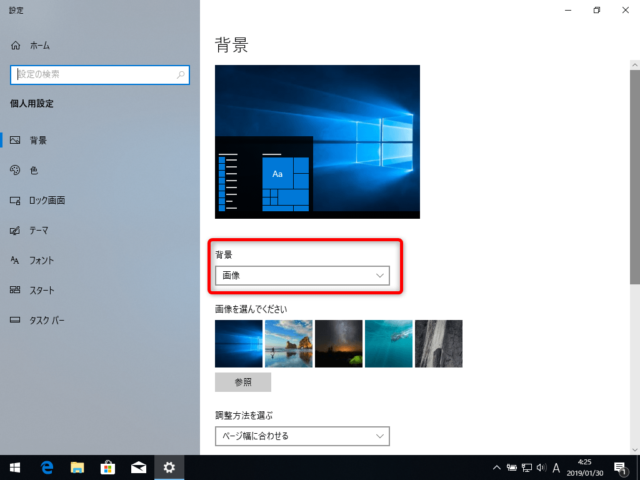
このようにプルダウンするので、お好きな設定をクリックします。
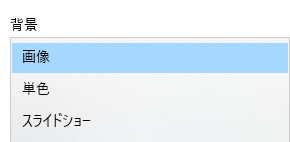
単色を選択すると、このように24色の中から背景の色を選ぶことができます。
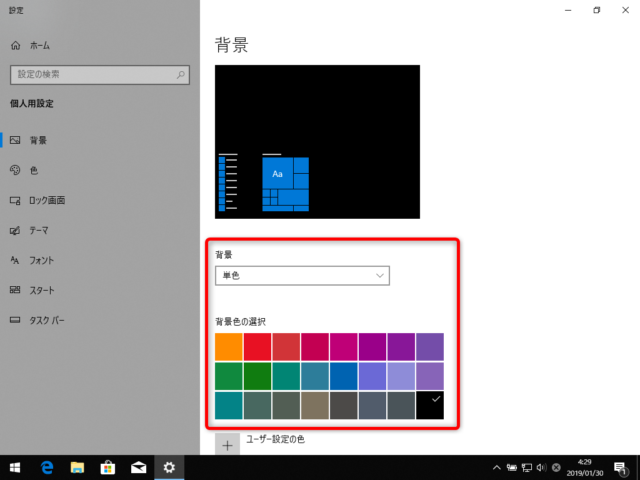
スライドショーを選択すると、初期設定では、ピクチャフォルダが設定されているので、ピクチャフォルダに何も入っていない場合は、スライドショーできませんのでなにかお好きな画像をコピーして入れてください。
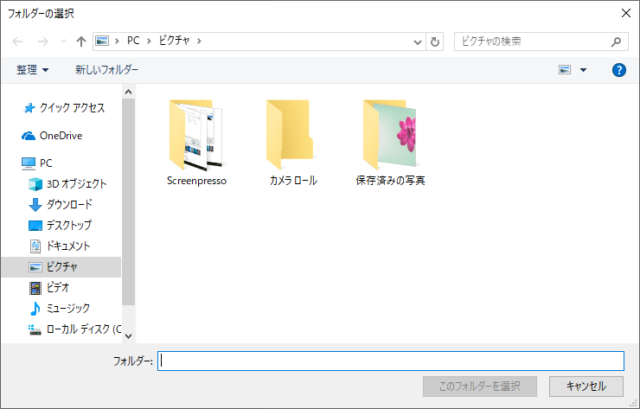
ウィンドウズ10のデスクトップ背景の保存場所
ちなみに、ウィンドウズ10の他の壁紙は以下のフォルダに保存されています。
開き方は、「PC」>「ローカルディスクC」>「Windows」>「Web」です。
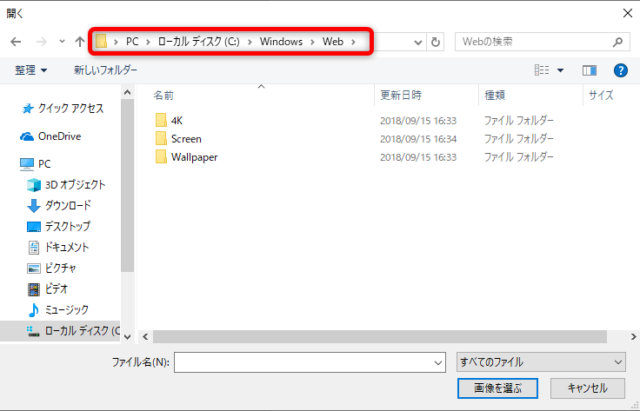
WebのScreenフォルダには、このような壁紙が保存されていました。
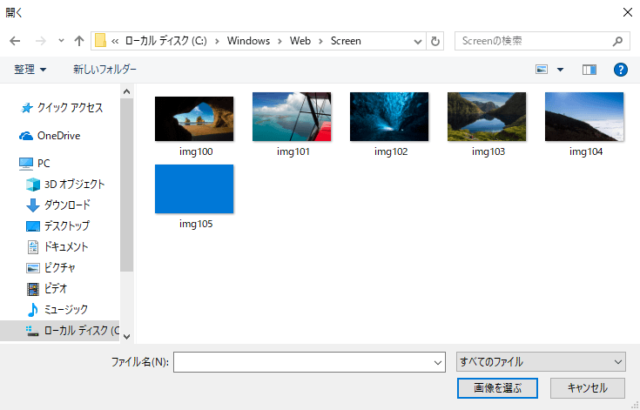
こちらは、「Web>Wallpaper>Windows10フォルダ」の画像です。
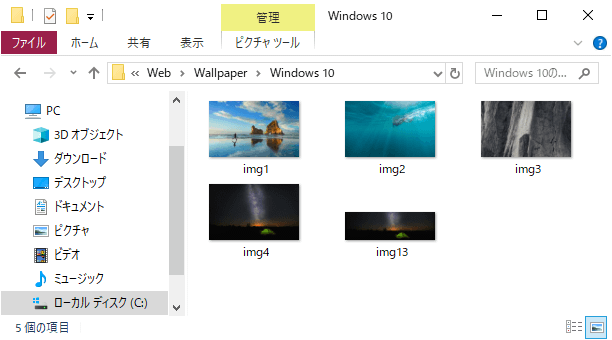
こちらは「Web>Wallpaper>花フォルダ」です。
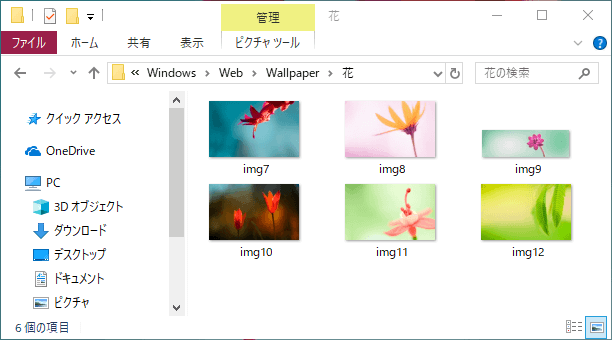
きれいな景色の壁紙に変えると、気分も良くなりますね。
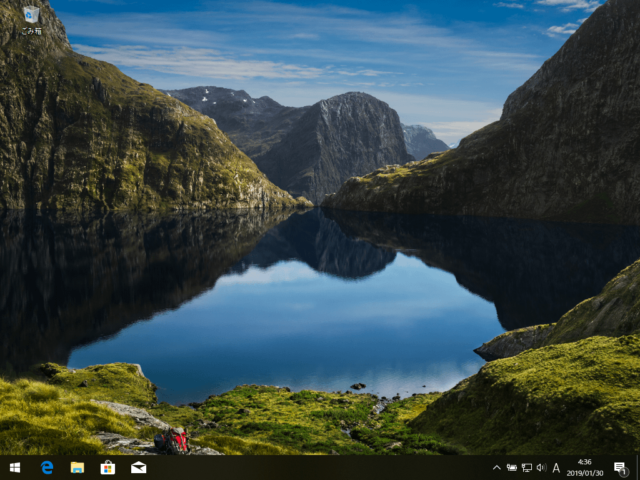
スライドショーですぐに次の画像に変える方法
背景の設定をスライドショーにしている場合、デスクトップを右クリックすると「次のデスクトップの背景」をクリックすることで、すぐに次の背景に変更することができます。
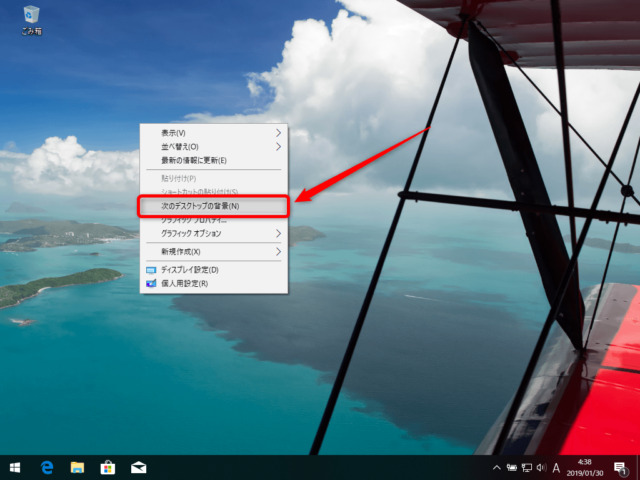
好きな画像をすぐに壁紙にする方法
画像の上で、右クリックし、メニューから「デスクトップの背景として設定する」をクリックするとすぐにその画像を背景に設定することができます。